Aflați versiunea bios a asus. Cum să aflați versiunea BIOS a unui computer sau laptop
Buna admin! Aș dori să cer un sfat în această problemă. am nevoie afla versiunea BIOS placa mea de bază, introdu comanda „msinfo32” în linia de comandă și se deschide fereastra „Informații despre sistem” ”, în care este clar că versiunea mea BIOS: - " American Megatrends Inc. 2003 ", iar modul BIOS este "Legacy".
Cum pot să știu sigur versiunea BIOS-ului dvs., de preferință folosind Windows în sine, fără a utiliza programe terțe?
Cum să aflați versiunea BIOS
Salutare prieteni, haideți să ne liniștim cititorul! Numărul este 2003, acesta este doar numărul versiunii BIOS. Numărul versiunii poate fi 1805, 1908, 2104, 0506 sau 0605 și așa mai departe. De exemplu, acordați atenție paginii pentru descărcarea actualizărilor pentru BIOS-ul producătorului plăcii mele de bază. Cea mai recentă versiune de firmware care poate fi descărcată este numărul 2104! Ce versiune de firmware este acum pe BIOS-ul meu și merită să o actualizez? Asta vom afla în articolul de astăzi! 
Dacă doriți să aflați versiunea BIOS a dvsplaca de baza, atunci acest lucru se poate face în mai multe moduri simple. De asemenea, la sfârșitul articolului vom afla cum să descărcați cel mai recent firmware de pe site-ul oficial al producătorului plăcii de bază și cum să actualizați BIOS-ul în sine.
Aflați versiunea BIOS folosind linia de comandă.
Deschidere linie de comandă cu drepturi de administrator și introduceți comanda: INFORMATIE DE SISTEM
Fereastra care apare va afișa informații despre configurația computerului nostru și sistemul de operare instalat pe acesta. Informațiile vor indica și versiunea BIOS, în cazul nostru - American Megatrends Inc. 2003,data creării10.05.2013.

Pentru orice eventualitate, încă o comandă: Wmic bios obține smbiosbiosversion
Vedem versiunea BIOS - 2003.

De asemenea, puteți utiliza comanda msinfo32

Se va deschide fereastra „Informații de sistem”, care va conține și informații despre versiunea BIOS-ului dvs.

Știm cu toții că imediat după pornirea computerului, BIOS-ul începe să verifice hardware-ul, acest proces se numește „POST”, în acest moment vedem rezultatele acestei verificări pe ecranul monitorului. Asa de, mod foarte simplu afla versiunea BIOS- aceasta este la momentul procedurii " POST", apăsați un buton de pe tastatură„Pauză/Pauză” (situat lângă chei„Print Screen” și „Scroll Lock”), astfel opriți procesul de verificare a dispozitivului și priviți versiunea BIOS.

Dacă intrăm în BIOS-ul propriu-zis pe fila Main, atunci aici vom afla de ce avem nevoie.

Puteți afla versiunea BIOS folosind registry. În Editorul Registrului, deschideți secțiunea
HKEY_LOCAL_MACHINE\HARDWARE\DESCRIPTION\System\BIOS
și uită-te la valoarea parametrului BIOSVersion - aceasta este versiunea BIOS-ului tău.

Poate aveți o placă de bază de la ASUS, apoi descărcați utilitarul de pe site-ul oficial ASUS - AI Suite II și lansați-l.


Dacă aveți programul AIDA64 instalat pe computer, atunci aflați versiunea BIOS este la fel de ușor ca să decojiți perele.
Placa de baza-->BIOS. Vedem producătorul, versiunea și data lansării.

Aproape toți utilizatorii au instalat un program foarte util - CPU-Z. Lansați programul și accesați fila „Placă de bază”.

Cum se actualizează BIOS-ul
Prieteni, dacă aveți o placă de bază de la ASUS, atunci cel mai bine este să faceți acest lucru în BIOS-ul propriu-zis, folosind utilitarul ASUS EZ flash încorporat.
În fereastra acestui utilitar trebuie să indicați cel descărcat. site-ul web https://www.asus.com/ru fișierul celei mai recente actualizări BIOS, care este cel mai bine plasat pe o unitate flash cu sistemul de fișiere FAT32. Vă propun să facem acest lucru în următorul articol.

- Notă : Nu actualizați BIOS-ul plăcii de bază decât dacă este necesar, chiar dacă BIOS-ul nu are cel mai recent firmware. Uneori, noul firmware nu funcționează mai bine decât cel vechi. Actualizați BIOS-ul dacă există motive întemeiate pentru a face acest lucru - computerul este extrem de instabil (și reinstalarea Windows nu ajută). Dacă nu ați actualizat niciodată BIOS-ul și nu aveți încredere în dvs., atunci este mai bine să contactați un centru de service pentru reparații computere pentru ajutor.
Versiunea BIOS a plăcii de bază poate fi necesară de către un utilizator simplu în diverse scopuri. De exemplu, sunteți pe cale să actualizați versiunea BIOS pe desktop sau laptop și doriți să știți care este versiunea actuală a BIOS-ului. Sau pur și simplu de dragul curiozității, deși o astfel de curiozitate nu este niciodată de prisos, iar dacă notați în prealabil versiunea producătorului și a BIOS-ului computerului, acest lucru vă poate ajuta dacă computerul eșuează. Acest articol enumeră mai multe modalități de a afla versiunea BIOS și, după ce o citiți, o puteți alege pe cea mai bună pentru dvs.
Cel mai simplu mod de a afla versiunea BIOS a plăcii de bază este să o priviți în timp ce computerul pornește. De regulă, versiunea BIOS (de obicei aceste date vin după cuvintele Versiune sau Revizie) este afișată printre informațiile text afișate chiar la începutul pornirii, într-una dintre primele rânduri. Doar această metodă are o dificultate - acest ecran clipește în fața ochilor atât de repede încât nu fiecare utilizator are timp să vadă aceste informații, mai ales că denumirea versiunii conține adesea mai mult de o literă și un număr. Ce ar trebui să faci în acest caz?

Un exemplu de determinare a versiunii BIOS pe ecranul de pornire
Aici tasta Pauză/Pauză vine în ajutorul utilizatorului. Este suficient să-l apăsați în momentul în care apare primul ecran de boot (uneori, apropo, informațiile despre BIOS sunt prezente nu pe primul, ci pe al doilea ecran; primul afișează informații despre placa video), și nu va dispărea, ci va rămâne nemișcat. Apoi, puteți lua o bucată de hârtie și, calm, fără grabă, notați informațiile necesare. După ce ați citit și înregistrat datele, puteți continua să porniți computerul apăsând tasta Esc.
Configurarea BIOS-ului
Cu toate acestea, se poate întâmpla ca primul ecran de încărcare să nu fie vizibil pentru utilizator. Faptul este că de foarte multe ori în loc de aceasta, în scopuri publicitare, producătorii de plăci de bază își introduc logo-ul în ecranul de pornire.
În acest caz, puteți încerca să intrați în programul de configurare BIOS și să obțineți informații despre versiunea BIOS din acesta. De regulă, puteți intra în acest program ținând apăsată tasta „Del” în timpul încărcării. Această metodă este, de asemenea, mai utilă pentru că BIOS Setup oferă de obicei informații mai detaliate despre versiune - nu numai numărul acesteia (în linia Versiune), ci și data lansării.
Cu toate acestea, este posibil ca BIOS Setup să nu conțină informații despre versiunea BIOS. Dintre cele trei unități de sistem pe care le am la îndemână, lansate în momente diferite în ultimii 10 ani, cu care a fost efectuat experimentul corespunzător, informațiile despre numărul BIOS, care mi-au fost o surpriză, au fost doar într-un singur program de instalare. Deci această metodă nu poate fi considerată fiabilă. Dacă doar sigla de pornire vă împiedică să aflați informațiile de care aveți nevoie, încercați să căutați în meniul Setup o opțiune care o dezactivează. De exemplu, în programul AMIBIOS Setup, aceasta ar putea fi opțiunea Full Logo Show din secțiunea Advanced CMOS Setup.
Obținerea informațiilor BIOS din Windows
Dar se poate întâmpla și să nu aveți deloc acces la BIOS din cauza parolei setate în acesta. Această situație poate apărea din diverse motive - de exemplu, această parolă a fost setată de compania care ți-a vândut computerul.
În acest caz, pentru a vizualiza informații despre versiunea BIOS, ar trebui să utilizați software-ul disponibil în sistemul de operare însuși. Nu știu despre cititori, dar pentru mine aceasta este cea mai ușoară cale.
Nu toți utilizatorii de Windows știu despre existența unui program utilitar atât de util precum SystemInfo. Pentru a-l rula, în Windows XP trebuie să selectați Run din meniul Start și să tastați „msinfo32” în câmpul de introducere. În Windows 7, programul Run se află în secțiunea Accesorii. În plus, fereastra Run poate fi apelată folosind combinația de taste Win + R. Informațiile despre BIOS sunt conținute în programul de pe prima pagină din elementul Versiunea/Data bios.

Linia evidențiată cu roșu arată versiunea BIS
De asemenea, pentru a obține informații despre BIOS, puteți utiliza programe terțe care afișează informații despre sistem, de exemplu, cum ar fi SiSoftware Sandra sau AIDA 32(64).
Caracteristici de obținere a informațiilor despre BIOS pentru laptopuri
Mai sus am presupus în mod implicit că trebuie să determinăm versiunea BIOS a plăcii de bază a computerului desktop. Pe un laptop, metodele pe care le-am oferit de obicei funcționează, dar există câteva nuanțe aici. Cert este că la unele modele de laptop nu se afișează informații pe ecran la încărcare, sau se afișează atât de repede încât este aproape imposibil de observat. Prin urmare, uneori, într-un astfel de caz, trebuie să vă bazați pe informațiile disponibile numai în Configurarea BIOS a laptopului, iar metoda de introducere a acesteia, de regulă, este individuală pentru fiecare model. Sau utilizați informațiile obținute cu ajutorul programelor descrise în secțiunea anterioară.
Concluzie
Deci, am găsit câteva modalități de bază de a afla versiunea BIOS:
- Din ecranul de pornire
- Din programul de configurare BIOS
- Folosind utilitarul Windows SystemInfo
- Utilizarea programelor terțe pentru a afișa informații despre sistem
Sperăm că vă vor ajuta să vă rezolvați problema.
Progresul nu stă pe loc și, pentru a ține pasul cu vremurile, trebuie să actualizați periodic atât software-ul, cât și hardware-ul computerului. Cu toate acestea, nu este întotdeauna posibilă înlocuirea simultană a tuturor componentelor unității de sistem. În acest caz, trebuie să recurgem la câteva trucuri care pot ajuta la rezolvarea problemei creșterii performanței computerului nostru și a actualizării elementelor componente.
De exemplu, dezvoltatorii de hardware lansează adesea actualizări BIOS care pot adăuga suport pentru o tehnologie nouă care inițial a fost absentă, dar este destul de funcțională pe platforma hardware existentă, cu condiția ca ajustările corespunzătoare să fie făcute programului sistemului de intrare/ieșire de bază. Și aici principala întrebare care apare pentru utilizatorul obișnuit este: cum să aflați versiunea bios și să rezolvați problema trecerii de la o versiune veche la o soluție software nouă? Vom răspunde la această întrebare astăzi!
Procesul de actualizare a BIOS-ului se realizează prin reprogramarea unui cip special și se numește intermitent. Pentru a flash-ului BIOS-ul cu succes, trebuie să cunoașteți versiunea curentă a programului de bază al sistemului de intrare/ieșire.
Prima și cea mai simplă modalitate de a afla versiunea BIOS este să monitorizați direct procesul de pornire a computerului. Imediat după finalizarea procedurii POST, pe monitor sunt afișate informații despre placa video, urmate de un ecran cu toate informațiile necesare despre computer. Aici, în prima linie, puteți afla producătorul și versiunea BIOS a plăcii de bază. Imaginea de mai jos este un exemplu clar al modului în care versiunea BIOS este afișată în timpul pornirii.
Din imaginea prezentată putem afla că acest BIOS a fost dezvoltat de Award Software, Inc, iar versiunea sa este v6.00PG.
Se întâmplă că atunci când porniți computerul, aceste informații sunt ascunse de sigla producătorului plăcii de bază, în acest caz, trebuie să accesați setările BIOS folosind tasta DEL și în secțiunea Configurare BIOS (Configurare setări de pornire); setați parametrul Afișare logo la Dezactivat.
Informațiile furnizate sunt valabile pentru computerele desktop. Ce ar trebui să faceți dacă sunteți fericitul proprietar al unui laptop modern în care producătorul a ascuns în mod deliberat acest ecran și a interzis dezactivarea manuală a siglei sale la pornirea computerului? Cum să vezi versiunea bios, întrebi, ridicând mâinile, dacă logo-ul este în cale... Ce să faci? În acest caz, va trebui să folosim metoda numărul doi!
A doua modalitate de a afla versiunea BIOS este utilizarea unui tip special de program conceput pentru a afișa informații detaliate despre orice computer. Să ne uităm la unele dintre ele.
Sisoft Sandra - Un program de analiză cuprinzătoare a sistemului, care vă va permite nu numai să aflați versiunea BIOS, ci și să identificați toate celelalte echipamente. Există versiuni pentru computere care rulează diferite versiuni de Windows - de la 2000 până la cel mai recent Windows 8, precum și pentru versiuni ușoare ale acestui sistem de operare concepute pentru sisteme încorporate bazate pe procesoare cu arhitectură Arm. Dacă trebuie să aflați versiunea BIOS a unei plăci video, mai degrabă decât a plăcii de bază, atunci acest program vă va permite și să rezolvați cu ușurință această problemă.

AIDA32 și AIDA64 - Un program asemănător celui prezentat mai sus, cu ajutorul căruia puteți afla versiunea BIOS. Acest program a înlocuit Lavalys Everest, un program popular pentru serviciile de întreținere a computerelor personale (care avea o funcție minunată de a furniza automat un link către versiunea curentă a driverelor pentru fiecare componentă de PC). Din punct de vedere funcțional, AIDA32 nu este foarte diferit de Sisoftware Sandra, așa că puteți alege dintre aceste programe pe oricare vă place.

A treia metodă este disponibilă pentru proprietarii sistemului de operare Windows. Apăsând combinația de taste Win+R și introducând comanda msinfo32 în secțiunea „Informații de sistem”, puteți găsi cu ușurință un element care indică versiunea BIOS a computerului.

După apăsarea butonului OK, se va deschide o fereastră în care puteți vizualiza versiunea BIOS.

Puteți urmări toate aceste metode de recunoaștere a versiunii BIOS și alte câteva noi în clipul video de mai jos. Din acesta veți afla ce versiune de bios ați instalat și veți înțelege, de asemenea, cum să determinați versiunea plăcii de bază și a procesorului dvs.
Cum afli versiunea BIOS-ului? Această întrebare este adresată de fiecare utilizator care decide să-și actualizeze utilitarul de sistem. De ce asta? Este simplu: înainte de a actualiza BIOS-ul, trebuie să aflați ce versiune este deja instalată pe computerul dvs., poate că nu are nevoie de actualizare. De asemenea, merită să luați în considerare faptul că aceste informații vă vor permite să evitați intermiterea unei versiuni anterioare de BIOS, care poate avea un efect negativ asupra performanței computerului dvs.
Informațiile despre firmware-ul sistemului sunt indicatorul principal al firmware-ului unui computer, ceea ce vă permite să înțelegeți în ce stadiu de îmbunătățire se află sistemul dvs. De asemenea, este necesar, deoarece vă permite să îmbunătățiți setările utilitarului de sistem, iar acest lucru, la rândul său, vă permite să îmbunătățiți setările tehnice ale computerului dvs. (reducerea zgomotului răcitoarelor, îmbunătățirea suportului pentru pachetele de componente ale computerului etc. .). Înainte de a începe actualizarea, trebuie să cunoașteți numerotarea exactă a utilitarului de sistem.
Video - 2 moduri simple de a afla versiunea BIOS
Ar trebui să vă familiarizați cu lista de metode care vă vor permite să aflați versiunea BIOS și să efectuați această procedură cu ușurință și cu cel mai mare indicator de siguranță. Citiți cu atenție metodele, apoi veți putea actualiza BIOS-ul fără niciun ajutor.
Modalități de a obține informații despre BIOS:
- utilitar de sistem BIOS;
- programe speciale;
- Linie de comanda.
Utilitar de sistem BIOS
Acesta este cel mai simplu mod de a afla ce versiune de BIOS ați instalat. Acest lucru se face prin pornirea mai întâi a computerului. Trebuie să apăsați o anumită combinație de taste „Alt+F...” (pe care tastă „F” trebuie să apăsați, puteți afla în informațiile afișate pe ecranul de pornire) și după ce intrați în BIOS, găsiți cuvântul „Versiune”, lângă care va exista un set de numere și simboluri care indică firmware-ul dvs.
Registrul computerului
Informații despre versiunea BIOS pot fi găsite accesând instrumentele standard Windows - registrul de sistem
Pentru a înțelege ce firmware ai instalat pe placa de bază și pentru a face acest lucru direct de pe desktop, este recomandat să folosești registrul computerului. Pentru a o apela, trebuie mai întâi să executați comanda: apăsați combinația de taste „Windows + R”, apoi introduceți comanda „regedit” și faceți clic pe „run”. Veți descoperi că pe desktop a apărut o fereastră suplimentară cu un număr mare de fișiere.
Pentru a afla datele despre utilitarul de sistem, trebuie să mergeți la secțiunea „HKEY_LOCAL_MACHINE”, apoi selectați secțiunea „HARDWARE”, în care mergeți la folderul „DESCRIPTION”, în care găsiți folderul „BIOS”. . După aceasta, în partea dreaptă a ecranului trebuie să găsiți fișierul „BIOSVersion” și să îl deschideți. Datele din acest fișier vă vor spune informațiile BIOS.
Programe speciale
Astăzi pe internet găsești o mulțime de utilități plătite și gratuite care îți permit să afli datele complete ale computerului tău, începând de la echipament, terminând cu cele mai mici detalii ale fiecărei piese. Există zeci de astfel de programe care, pe lângă informații, oferă și diverse funcții suplimentare precum actualizări automate etc. Dar toate programele au un singur avantaj comun: vă permit să aflați ce versiune este BIOS-ul dvs.

Pe lângă registru, informații despre revizuire și alte date BIOS pot fi găsite folosind utilități specializate - Everest sau Piriform Speccy
Dintre abundența de astfel de programe, este recomandat să alegeți doar două: Everest și Priform Speccy. Nu sunt prea ocupați în ceea ce privește interfața și vă permit să aflați ce versiune a firmware-ului utilitarului de sistem este conținută în doar câteva clicuri de mouse. Dar mai întâi, desigur, ar trebui să le descărcați și să le instalați, acest lucru va dura câteva minute.
După pornirea programului, trebuie să faceți clic pe butonul „Test” sau „Scanare” (în funcție de program), astfel încât programul să poată determina toate informațiile necesare. Apoi, trebuie să accesați fila „Placă de bază” (sau Placă de bază), găsiți secțiunea „Bios” în ea și veți primi informații care vă vor arăta ce versiune de BIOS ați instalat. Aceste date sunt conținute în secțiunea „Versiune”.
Linie de comanda

Al treilea și cel mai simplu mod de a afla ce BIOS aveți și versiunea acestuia este să rulați o interogare WMI din linia de comandă
Dacă sunteți un fan al operațiunilor detaliate, atunci metoda efectuată prin linia de comandă Windows este potrivită pentru dvs. Mai întâi trebuie să apelați această linie de comandă, care se face prin apăsarea comenzii rapide de la tastatură „Windows + R”. Aceasta va lansa o fereastră specială pentru introducerea comenzilor. În fereastră trebuie să introduceți comanda „cmd” și să apăsați „Ok” (sau Enter). Această procedură vă va permite să deschideți linia de comandă, dar dacă aveți un sistem de operare Windows 8.1, atunci apăsați „Windows + X”.
După ce linia de comandă apare pe desktop, trebuie să introduceți comanda „wmic bios get smbiosbiosversion” în fereastră. Vă va permite să apelați o combinație de simboluri în fereastra care va afișa datele BIOS.
Acum știți cum să aflați versiunea utilitarului de sistem. Folosește-l, alege metoda care ți se potrivește cel mai bine și aplică informațiile primite în scopurile potrivite. Urmați cu atenție procedura specificată și veți reuși cu siguranță.
Dacă aveți probleme cu computerul și decideți să le remediați prin actualizarea BIOS-ului, atunci înainte de a efectua această procedură trebuie să aflați versiunea BIOS a computerului dvs. Există mai multe moduri de a îndeplini această sarcină.
Înainte de a începe să flashizați firmware-ul, trebuie să știți că actualizarea BIOS-ului este o procedură foarte responsabilă și dacă sunteți un utilizator fără experiență, atunci gândiți-vă dacă trebuie să o faceți. Ideea este că trebuie să înțelegeți clar ce vă va oferi intermiterea BIOS-ului. Dacă computerul funcționează fără probleme, atunci este mai bine să abandonați această procedură. În alte situații, dacă computerul este instabil sau aveți nevoie de suport pentru plăci video noi, procesoare etc., atunci se va justifica o actualizare. În unele cazuri, actualizarea vă permite să adăugați suport de virtualizare sau chiar să reduceți zgomotul ventilatorului
Asa de. Să revenim direct la subiectul articolului. Cum afli versiunea BIOS-ului? Să ne uităm la câteva moduri.
La pornirea unui computer sau laptop
Aceasta este una dintre cele mai ușoare modalități. Când porniți computerul, este suficient să vă uitați la primele rânduri de pe ecran. Versiunea dvs. de BIOS va fi indicată acolo. Dar pentru că aceste linii sunt afișate pentru o secundă sau mai puțin, este mai bine să apăsați tasta la încărcare Pauză/Pauzăși vizualizați cu calm informațiile de care aveți nevoie.
Pe computerele și laptopurile moderne cu un BIOS UEFI, este posibil ca datele de care avem nevoie să nu fie afișate la încărcare. Acest lucru necesită unele acțiuni suplimentare. De exemplu, pentru o placă de bază Gygabyte trebuie să apăsați tasta F9.
Direct în BIOS-ul propriu-zis
Când utilizați această metodă, trebuie să introduceți setările BIOS (de obicei folosind tasta DEL sau F2). Apoi, trebuie să găsiți un articol sau o secțiune cu numele Informatii despre sistem(Informații de sistem) care va conține informații despre versiunea BIOS.

Prin componenta Windows System Information
În această metodă vom folosi componenta Windows " Informatii despre sistem", care arată informații despre configurația hardware, programele instalate, componentele și driverele.
Pentru a-l lansa, trebuie să deschideți fereastra " A executa"(combinație de taste" Windows+R"). Apoi introduceți și executați comanda „ msinfo32».

Ca urmare, ar trebui să se încarce fereastra „Informații de sistem”, în partea dreaptă a căreia există un element „Versiune BIOS” cu informațiile de care avem nevoie.
Folosind Registrul Windows
Dacă aveți încredere în registry, puteți utiliza această metodă pentru a afla versiunea BIOS.
- Deschideți registrul introducând „ A executa» ( Win+R) echipe regedit.
- Apoi accesați următoarea cheie de registry:
HKEY_LOCAL_MACHINE\HARDWARE\DESCRIPTION\System\BIOS - În partea dreaptă, găsiți articolul BIOSVersion, a cărui valoare va fi versiunea BIOS necesară.

Utilizarea liniilor de comandă
Un alt mod foarte simplu. Pentru a-l implementa, este suficient să introduceți comanda Wmic bios obține smbiosbiosversionși apăsați butonul Enter.

Ca urmare a executării comenzii, versiunea dvs. de BIOS va fi afișată pe ecran.
Folosind programe suplimentare
Există un număr mare de aplicații care vă permit să aflați caracteristicile computerului dvs., inclusiv versiunea BIOS. În acest articol nu vom lua în considerare toate aceste programe, dar ca exemplu vom analiza doar două: Speccy și CPU-Z.
Speccy
Descărcați și instalați acest program folosind următoarea adresă: https://www.piriform.com/speccy
Odată lansată, aplicația vă va analiza sistemul în câteva secunde. Apoi, în partea stângă a ferestrei programului, faceți clic pe elementul de meniu Placa de bazași veți vedea informații despre BIOS-ul dvs.

CPU-Z
Similar cu programul anterior, trebuie să descărcați și să instalați CPU-Z. Adresa paginii aplicației: http://www.cpuid.com/softwares/cpu-z.html
După deschiderea programului, trebuie să selectați fila Placa de baza. Pe această filă veți găsi secțiunea BIOS, care va conține informații despre versiunea dvs. de BIOS.

Concluzie
Acum puteți alege cea mai bună modalitate de a afla versiunea BIOS și de a descărca firmware-ul plăcii de bază de care aveți nevoie. Procedura de actualizare a BIOS-ului pentru diferite plăci de bază poate diferi ușor, așa că urmați cu strictețe instrucțiunile, care ar trebui să fie pe site-ul web al producătorului. În orice caz, înainte de a efectua actualizarea, ar fi o idee bună să faceți o copie de rezervă a BIOS-ului și a sistemului de operare.
 Înregistrare pentru contul EPG și Yesia
Înregistrare pentru contul EPG și Yesia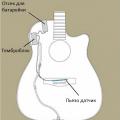 Cum să alegi pickup-urile pentru o chitară acustică
Cum să alegi pickup-urile pentru o chitară acustică Ce este memoria cache a hard diskului?
Ce este memoria cache a hard diskului?